Usuń wirusa Crypt0L0cker (Instrukcj usuwania) - Aktualizacja 2017
Instrukcja usuwania wirusa Crypt0L0cker
Czym jest Wirus Crypt0L0cker?
Czym jest wirus CryptoLocker?
Crypt0L0cker jest wirusem ransomware, który jest nastawiony na szyfrowanie waznych plikow, takich jak pliki muzyczne, dokumenty, zdjecia a takze inne podobne dane. Uwierz nam ze nic nie dzieje sie bez powodu. Zaraz po zaszyfrowaniu plikow oprogramowanie ransomware prosi o zaplacenie grzywny wzamian za otrzymanie kodu niezbednego do odszyfrowania plikow. Faktem jest ze nie pomyslalbys nawet o zaplaceniu tej grzywny, gdybys posiadla na dysku zewnetrznym kopie zapasowa swoich danych. Jednakze moze to byc spory problem jezeli nie bedziesz miec kopii zapasowej swoich plikow to niestety jestes skazany na brak dostepu swoich plikow, jedyna droga do ich odzyskania jest kod ktory mozesz otrzymac po zaplaceniu grzywny. Pewnie zastananawiasz sie jak duzo bedziesz musial za nia zaplacic? W poprzedniej wersji hakerzy prosili o kwocie od 50do100 dolarów, teraz cena wzrosla do okolo 300-500dolarów. Niestety nie ma zadnej gwarancji odnosnie tego ze wykonanie tej tranzakcji moze ci pomoc odszyfrowac twoje pliki. Dodatkowo hakerzy maja mozliwosc rozwijania innych programow jezeli im zplacisz, stad tez nie polecamy placenia tej grzywny. W tym momencie powszechnie wiadomo ze zagrozenie dosc mocno rozpowszechnia sie w Azji, Europie a takze Australii. Jednakze nie ma zadnych watpliwosci odnosnie tego ze ludzie w innych czesciach swiata takze moga byc zainfekowany. Jezeli jestes zainteresowany bezpieczenstwem twojego komputera z pewnoscia zauwazysz ze Crypt0L0cker jest wyjatkowo podobnym oprogramowaniem do Cryptolocker, który różni sie wlasciwie tylko nazwa oprogramowania. Jednakze nie ma zadnej dyskusji jezeli chodzi o dzialanie tych programow. Jezeli zaczniesz widziec komunikaty Crypt0L0cker na pulpicie to z pewnoscia nalezy przeskanowac swoj komputer sprawdzonym a takze zaaktualizowanym oprogramowaniem takim jak FortectIntego celem skutecznego usuniecia zlosliwego oprogramowania, nalezy pamietac takze o jego biezacej aktualizacji. Jezeli chcialbys odzyskac swoje pliki mozesz skorzystac z pomocy R-Studio lub tez Photorec. Dodajmy jeszcze raz ze szczerze nie polecamy dokonywania platnosci dla autorow tego typu oprogramowania ransomware.
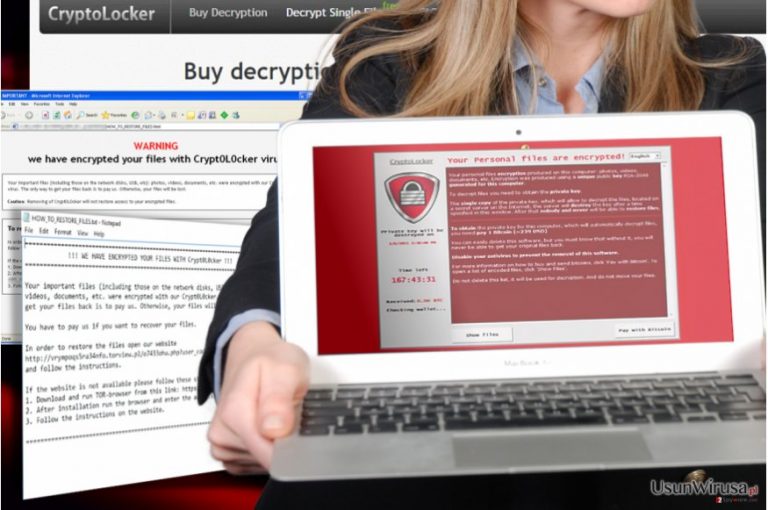
W jaki sposób Cryptolocker moze przeniknac do mojego komputera?
Jak udalo sie ustalic naszym odwiedzajacym jak i klientom, ten program ransomware rozpowszechnia sie glownie poprzez wiadomosci email ktore prezentuja siebie jako komunikaty rzadowe. Moga wygladac jak mandaty za przekroczenie predkosci czy tez inne komunikaty, tak wiec zawsze powinienes podwojnie sprawdzac wiadomosci email przychodzace do twojej skrzynki. Jezeli wiadomosc ktora czytasz jest pelna bledow gramatycznych to istnieje dosc spore prawdopodobienstwo tego ze wiadomosc to jedno wielkie oszustwo. Dodatkowo powinienes zawsze zwracac uwage na autora wiadomosci, jezeli masz jakiekolwiek podejrzenia odnosnie jego wiarygodnosci napisz mu wiadomosc aby sprawdzic czy mozna mu ufac. Dodatkowo powszechnie wiadomo ze wirusy takie jak oprogramowanie ransomware rozpowszechniaja sie korzystajac z falszywych komunikatow. Jezeli wiadomosc pojawi sie na twoim komputerze doslownie z nikad i jest przepelniona informacjami ktore wygladaja az za dobrze aby byly prawdziwe to owinienes je zignotowac poniewaz moga doprowadzic do przenikania wirusow takich jak ten. Oczywiscie trudno pominac fakt ze ten wirus przeniknal do twojego komputera i zaszyfrowal wiekszosc waznych plikow w kilka chwil. Zaraz po tym wirus wyswietla tego typu komunikaty:
!!! WE HAVE ENCRYTPED YOUR FILES WITH Crypt0L0cker VIRUS !!!
What happened to my files? Your important files: photos, videos, document, etc. were encrypted with our Crypt0L0cker virus. This virus uses very strong encryption algorithm – RSA -2048. Breaking of RSA-2048 encryption algorithm is impossible without special decryption key. How can I get my files back? Your files are now unusable and unreadable, you can verify it by trying to open them. The only way to restore them to a normal condition is to use our special decryption software. You can buy this decryption software on our website.
WARNING we have encrypted your files with Crypt0L0cker virus. Your important files (including those on the network disks, USB, etc): photos, videos, documents, etc. were encrypted with our Crypt0L0cker virus. The only way to get your files back is to pay us. Otherwise, your files will be lost. Caution: Removing of Crypt0L0cker will not restore access to your encrypted files.
Jezeli nie mozesz otworzyc swoich zdjec, plikow muzycznych, czy tez dokumentow to istnieje dosc duze prawodpodobienstwo tego ze Crypt0L0cker je zaszyfrował. W tym wypadku skorzystaj z ponizszego poradnika:
W jaki sposób skutecznie usunąć wirusa CryptoLocker?
Jezeli chcialbys odzyskac polaczenie ze swoimi plikami to mozesz skorzystac z kopii zapasowej swoich plikow lub tez skorzystac z narzedzia do przywracania plikow takiego jak R-Studio lub tez Photorec. Oprocz tego warto skorzystac takze z oprogramowania Kaspersky Lab ktory takze jest prezentowany jako narzedzie do odszyfrowania twoich zaszyfrowanych plikow, mozesz skorzystac takze z Kaspersky Ransomware Decryptor. Prosze zawsze zwracaj uwage na to aby nie placic cyberprzestepcom, nie gwarantuja oni otrzymania klucza do odszyfrowania plikow. Jezeli chcesz usunac wirusa Crypt0L0cker ze swojego systemu skorzystaj z jednej z ponizszych metod:
Instrukcja ręcznego usuwania wirusa Crypt0L0cker
Ransomware: ręczne usuwanie ransomware w Trybie awaryjnym
Ważne! →
Przewodnik ręcznego usuwania może być zbyt skomplikowany dla zwykłych użytkowników komputerów. Przeprowadzenie go w sposób prawidłowy wymaga zaawansowanej wiedzy z zakresu informatyki (jeśli ważne pliki systemowe zostaną usunięte lub uszkodzone, może to skutkować uszkodzeniem całego systemu Windows) i może zająć wiele godzin. Dlatego też zdecydowanie zalecamy skorzystanie z automatycznej metody przedstawionej wyżej.
Krok 1. Przejdź do trybu awaryjnego z obsługą sieci
Ręczne usuwanie malware powinno być wykonywane w Trybie awaryjnym.
Windows 7 / Vista / XP
- Kliknij Start > Zamknij > Uruchom ponownie > OK.
- Kiedy twój komputer stanie się aktywny, zacznij naciskać przycisk F8 (jeśli to nie zadziała, spróbuj F2, F12, Del, itp. – wszystko zależy od modelu płyty głównej) wiele razy, aż zobaczysz okno Zaawansowane opcje rozruchu.
- Wybierz z listy opcję Tryb awaryjny z obsługą sieci.

Windows 10 / Windows 8
- Kliknij prawym przyciskiem myszy przycisk Start i wybierz Ustawienia.

- Przewiń w dół i wybierz Aktualizacja i zabezpieczenia.

- Wybierz Odzyskiwanie po lewej stronie okna.
- Teraz przewiń w dół i znajdź sekcję Zaawansowane uruchamianie.
- Kliknij Uruchom ponownie teraz.

- Wybierz Rozwiązywanie problemów.

- Idź do Zaawansowanych opcji.

- Wybierz Ustawienia uruchamiania.

- Naciśnij Uruchom ponownie.
- teraz wciśnij 5 lub kliknij 5) Włącz tryb awaryjny z obsługą sieci.

Krok 2. Zamknij podejrzane procesy
Menedżer zadań systemu Windows to przydatne narzędzie, które wyświetla wszystkie procesy działające w tle. Jeśli malware uruchomiło proces, to musisz go zamknąć:
- Wciśnij Ctrl + Shift + Esc na klawiaturze, by otworzyć Menedżera zadań.
- Kliknij Więcej szczegółów.

- Przewiń w dół do sekcji Procesy w tle i wyszukaj wszystko, co wygląda podejrzanie.
- Kliknij prawym przyciskiem myszy i wybierz Otwórz lokalizację pliku.

- Wróć do procesu, kliknij na niego prawym przyciskiem myszy i wybierz Zakończ proces.

- Usuń zawartość złośliwego folderu.
Krok 3. Sprawdź Uruchamianie
- Wciśnij Ctrl + Shift + Esc na klawiaturze, by otworzyć Menedżera zadań systemu Windows.
- Idź do karty Uruchamianie.
- Kliknij prawym przyciskiem myszy na podejrzany program i wybierz Wyłącz.

Krok 4. Usuń pliki wirusów
Pliki powiązane z malware można znaleźć w różnych miejscach na komputerze. Oto instrukcje, które pomogą ci je znaleźć:
- Wpisz Czyszczenie dysku w wyszukiwarce Windows i naciśnij Enter.

- Wybierz dysk, który chcesz wyczyścić (C: to domyślny dysk główny i prawdopodobnie jest on tym, który zawiera złośliwe pliki).
- Przewiń w dół przez listę Pliki do usunięcia i wybierz następujące:
Tymczasowe pliki internetowe
Pliki do pobrania
Kosz
Pliki tymczasowe - Wybierz Wyczyść pliki systemowe.

- Możesz także poszukać innych złośliwych plików ukrytych w następujących folderach (wpisz te wpisy w wyszukiwaniu Windows i wciśnij Enter):
%AppData%
%LocalAppData%
%ProgramData%
%WinDir%
Po zakończeniu, uruchom ponownie komputer w normalnym trybie.
Usuń Crypt0L0cker korzystająć z System Restore
-
Krok 1: Zresetuj swój komputer Safe Mode with Command Prompt
Windows 7 / Vista / XP- Kliknij Start → Shutdown → Restart → OK .
- Kiedy już włączysz swój komputer, zacznij wciskać przycisk F8 tak długo aż zobaczysz okno Advanced Boot Options
-
Wybierz $1$s z listy

Windows 10 / Windows 8- Wciśnij przycisk Power w oknie logowania oznaczonym Windows. Następnie wciśnij i przytrzmaj Shift, który znajduje się na twojej klawiaturze i wciśnij dodatkowo Restart.
- Teraz wybierz Troubleshoot → Advanced options → Startup Settings a na końcu dodatkowo wybierz Restart
-
Jak tylko włączysz swój komputer wybierz -Enable Safe Mode with Command Prompt w oknie Startup Settings

-
Krok 2: Przywróć ustawienia fabryczne i pliki systemowe
-
Jak tylko zobaczysz okno Command Prompt, wpisz cd restore i wybierz Enter

-
Teraz wybierz rstrui.exe a nastepnie kliknij Enter jeszcze raz.

-
Kiedy pokaże ci się nowe okno wybierz Next a nastepnie wybierz punkt przywracania systemu, który wypada przed zainstalowaniem Crypt0L0cker. Zaraz po tym wybierz $3$s.


-
Teraz wybierz Yes aby rozpocząć przywracanie systemu

-
Jak tylko zobaczysz okno Command Prompt, wpisz cd restore i wybierz Enter
Na końcu powinienes dodatkowo pomyśleć o ochronie swojego komputera przed oprogramowaniem ransomware. Aby chronić swój komputer przed Crypt0L0cker i innym szkodliwym oprogramowaniem polecamy skorzystanie ze sprawdzonego oprogramowania antyszpiegującego takiego jak FortectIntego, SpyHunter 5Combo Cleaner lub Malwarebytes
Polecane dla ciebie:
Nie pozwól, by rząd cię szpiegował
Rząd ma wiele problemów w związku ze śledzeniem danych użytkowników i szpiegowaniem obywateli, więc powinieneś mieć to na uwadze i dowiedzieć się więcej na temat podejrzanych praktyk gromadzenia informacji. Uniknij niechcianego śledzenia lub szpiegowania cię przez rząd, stając się całkowicie anonimowym w Internecie.
Możesz wybrać różne lokalizacje, gdy jesteś online i uzyskać dostęp do dowolnych materiałów bez szczególnych ograniczeń dotyczących treści. Korzystając z Private Internet Access VPN, możesz z łatwością cieszyć się połączeniem internetowym bez żadnego ryzyka bycia zhakowanym.
Kontroluj informacje, do których dostęp może uzyskać rząd i dowolna inna niepożądana strona i surfuj po Internecie unikając bycia szpiegowanym. Nawet jeśli nie bierzesz udziału w nielegalnych działaniach lub gdy ufasz swojej selekcji usług i platform, zachowaj podejrzliwość dla swojego własnego bezpieczeństwa i podejmij środki ostrożności, korzystając z usługi VPN.
Kopie zapasowe plików do późniejszego wykorzystania w przypadku ataku malware
Problemy z oprogramowaniem spowodowane przez malware lub bezpośrednia utrata danych w wyniku ich zaszyfrowania może prowadzić do problemów z twoim urządzeniem lub do jego trwałego uszkodzenia. Kiedy posiadasz odpowiednie, aktualne kopie zapasowe, możesz z łatwością odzyskać dane po takim incydencie i wrócić do pracy.
Bardzo ważne jest, aby aktualizować kopie zapasowe po wszelkich zmianach na urządzeniu, byś mógł powrócić do tego nad czym aktualnie pracowałeś, gdy malware wprowadziło jakieś zmiany lub gdy problemy z urządzeniem spowodowały uszkodzenie danych lub wpłynęły negatywnie na wydajność.
Posiadając poprzednią wersję każdego ważnego dokumentu lub projektu, możesz oszczędzić sobie frustracji i załamania. Jest to przydatne, gdy niespodziewanie pojawi się malware. W celu przywrócenia systemu, skorzystaj z Data Recovery Pro.







